
कुछ एमएसआई मदरबोर्ड मालिक एन 1 9 6 9 मॉडल के लिए ड्राइवरों की तलाश में हैं, लेकिन इसने कभी भी किसी को भी नहीं लाया है। आज के लेख में, हम इस विषय में इसे समझेंगे, हम आपको बताएंगे कि अभी भी एन 1 9 6 9 क्या है और मुझे बताएं कि कैसे अपने मदरबोर्ड को सॉफ़्टवेयर चुनना है।
एमएसआई मदरबोर्ड के लिए ड्राइवर डाउनलोड और इंस्टॉल करें
तथ्य यह है कि N1996 संख्या सभी सिस्टम बोर्ड मॉडल पर नहीं है, लेकिन केवल प्रदाता कोड को इंगित करता है। यहां तक कि कंपनी के प्रतिनिधियों ने भी इस पर ध्यान दिया ताकि कोई समस्या न हो। इससे हम यह निष्कर्ष निकाल सकते हैं कि आपको एक अलग डिवाइस मॉडल के लिए ड्राइवरों की तलाश करने की आवश्यकता है। यह निर्धारित करने के लिए नीचे दिए गए लिंक पर एक और लेख में मदद मिलेगी, और अब हम सॉफ़्टवेयर ढूंढने और इंस्टॉल करने के लिए संभावित विकल्प देखेंगे।

और पढ़ें: मदरबोर्ड का मॉडल निर्धारित करें
विधि 1: इंटरनेट पर आधिकारिक एमएसआई संसाधन
सबसे पहले हम सबसे प्रभावी विधि का विश्लेषण करेंगे - आधिकारिक साइट से फ़ाइलें डाउनलोड कर रहे हैं। हालांकि, यह सबसे आसान नहीं है क्योंकि आपको प्रत्येक घटक बोर्ड के लिए अलग-अलग कार्यक्रम डाउनलोड करने की आवश्यकता है, जिसमें बहुत समय लगेगा। इस विधि का लाभ यह है कि आपको अपने हार्डवेयर में सबसे हालिया, सिद्ध और उपयुक्त फ़ाइलों को प्राप्त करने की गारंटी है। खोज और डाउनलोड करने की प्रक्रिया निम्नानुसार है:
एमएसआई की आधिकारिक साइट पर जाएं
- उपरोक्त संदर्भ द्वारा या किसी भी सुविधाजनक ब्राउज़र में पता दर्ज करने के माध्यम से, एमएसआई मुख्य पृष्ठ पर जाएं।
- शिलालेख "समर्थन" पर अपने माउस को घुमाएं और उस पर क्लिक करें। पॉप-अप मेनू में, "डाउनलोड" का चयन करें।
- आप मैन्युअल रूप से उपकरण, प्लेटफॉर्म, सॉकेट और मॉडल के प्रकार में प्रवेश कर सकते हैं, जिसके बाद तुरंत सभी उपलब्ध फ़ाइलों के साथ पृष्ठ पर जाएं।
- यदि मैन्युअल प्रविष्टि के साथ विधि आपको जटिल और लंबे समय तक लगता है, तो उपयुक्त परिणाम खोजने और चुनने के लिए बस अपने बोर्ड का मॉडल टाइप करें।
- "ड्राइवर" अनुभाग पर जाएं।
- अब अपने ऑपरेटिंग सिस्टम और उसके निर्वहन का चयन करें। यह महत्वपूर्ण है कि यह पैरामीटर सही ढंग से निर्दिष्ट किया गया है, अन्यथा संगतता के साथ कोई समस्या हो सकती है।
- ड्राइवरों की आवश्यक श्रेणी को तैनात करें या यदि आपको सबकुछ डाउनलोड करने की आवश्यकता है, तो इसे वैकल्पिक रूप से करें।
- एक फ़ाइल, संस्करण का चयन करें और लोड होने के लिए उपयुक्त बटन पर क्लिक करें।
- किसी भी सुविधाजनक आर्चे के माध्यम से डाउनलोड की गई निर्देशिका खोलें और फ़ाइल को अपने कंप्यूटर पर सॉफ़्टवेयर इंस्टॉल करने के लिए चलाएं।
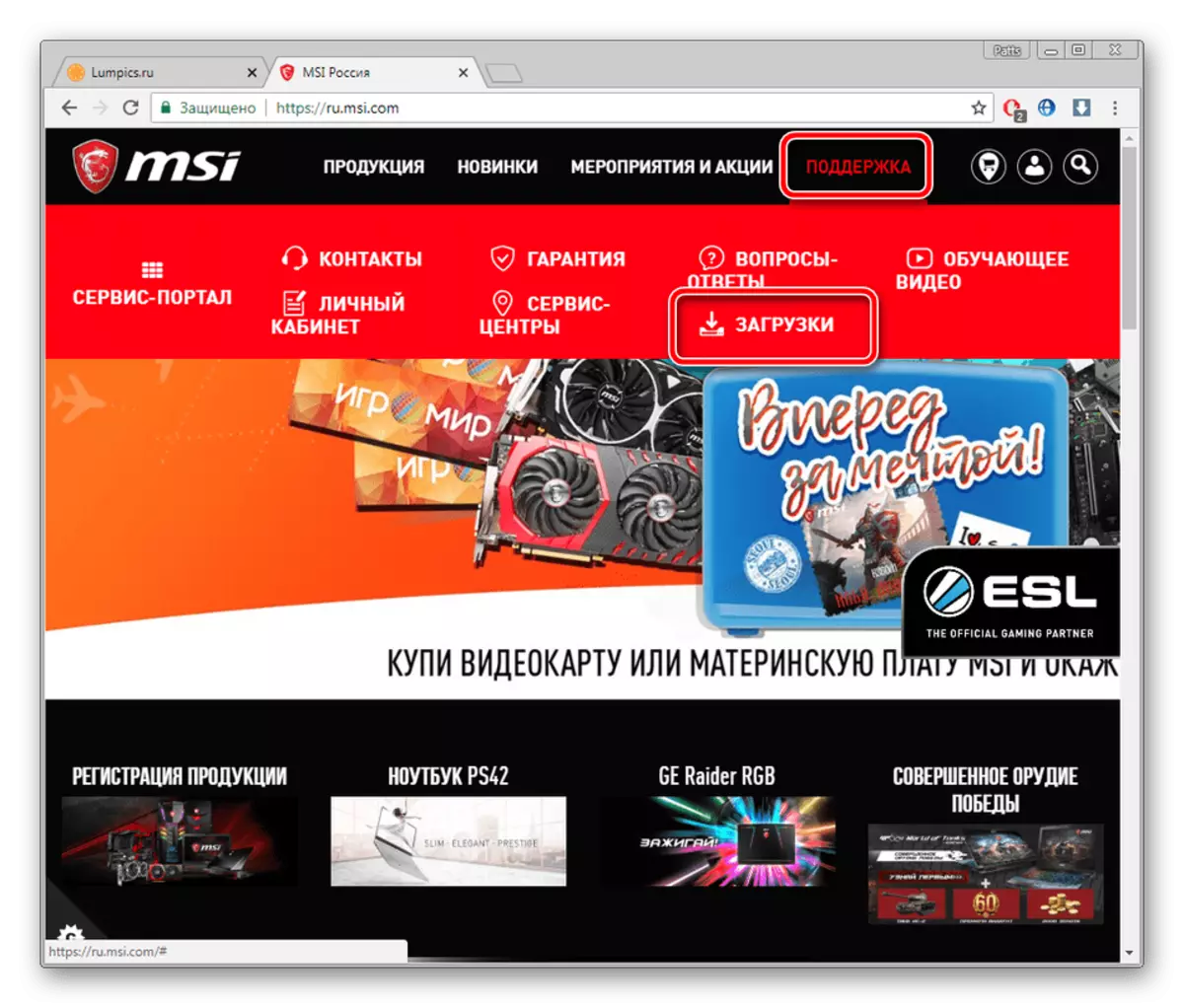
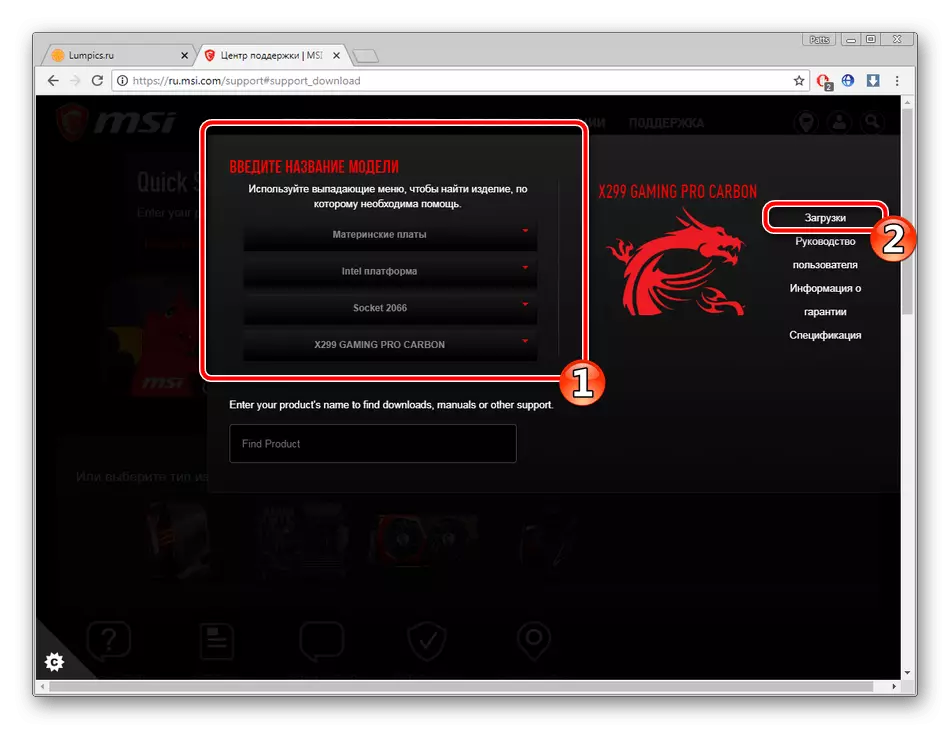
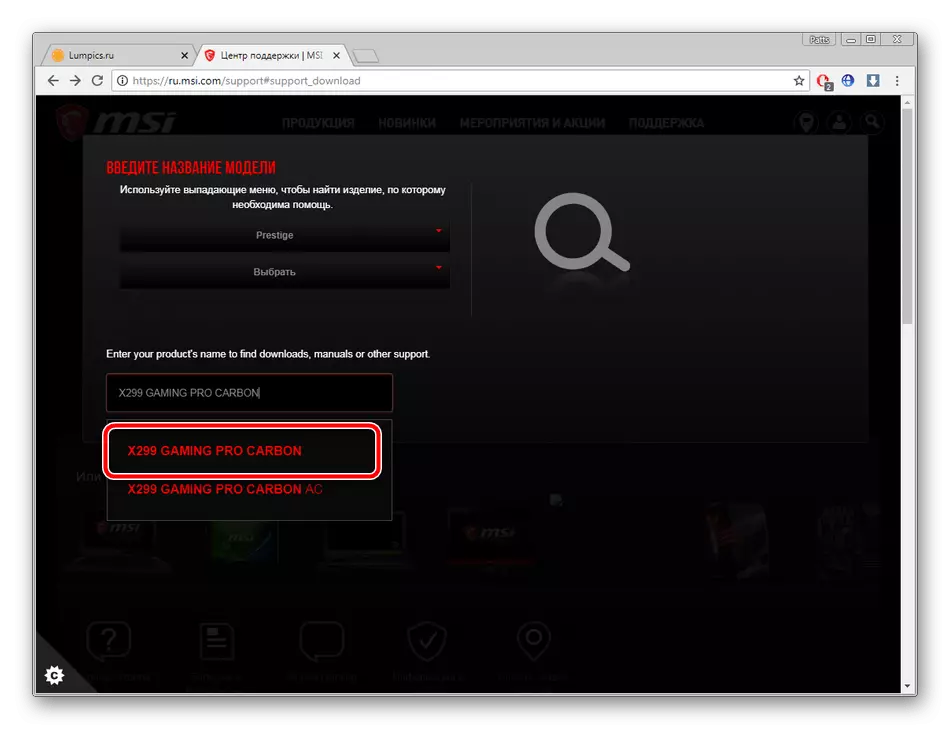
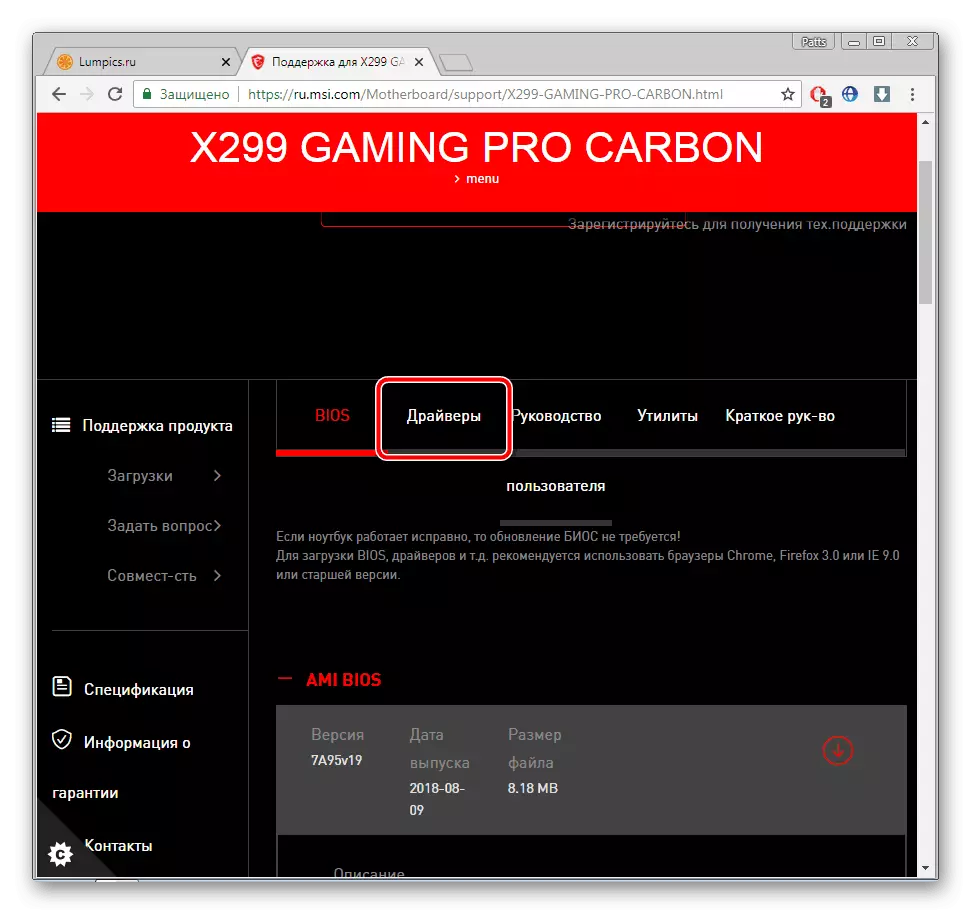

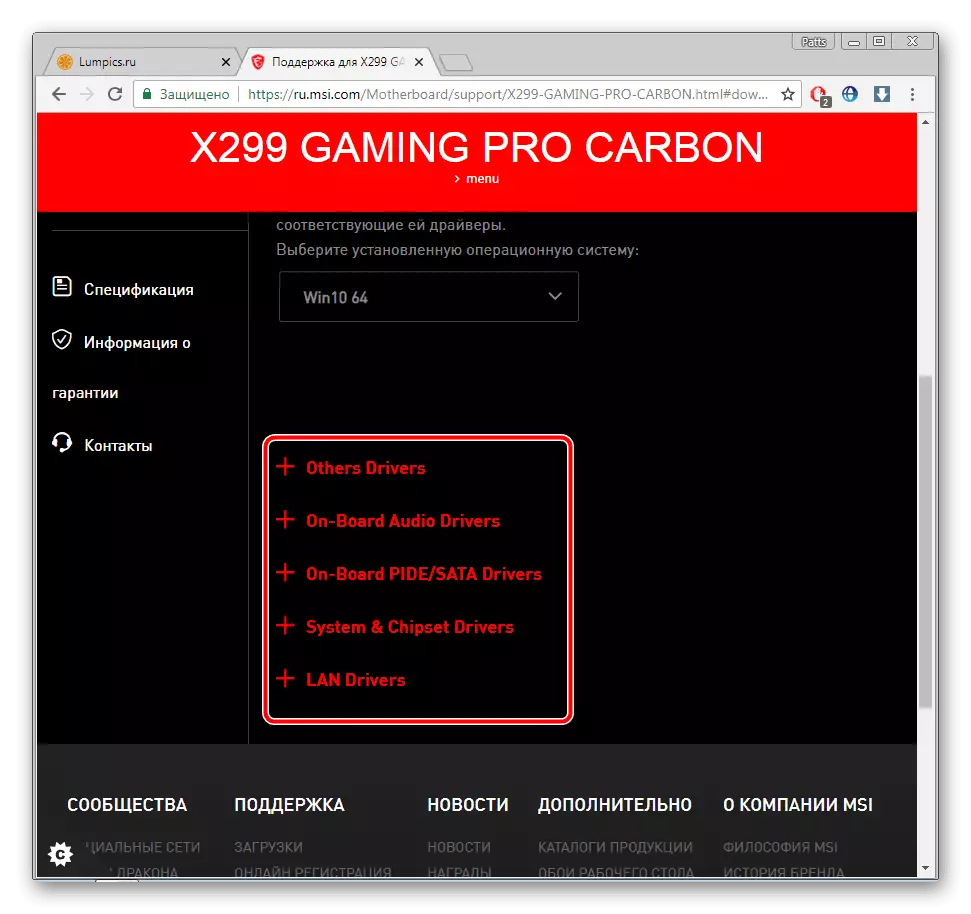
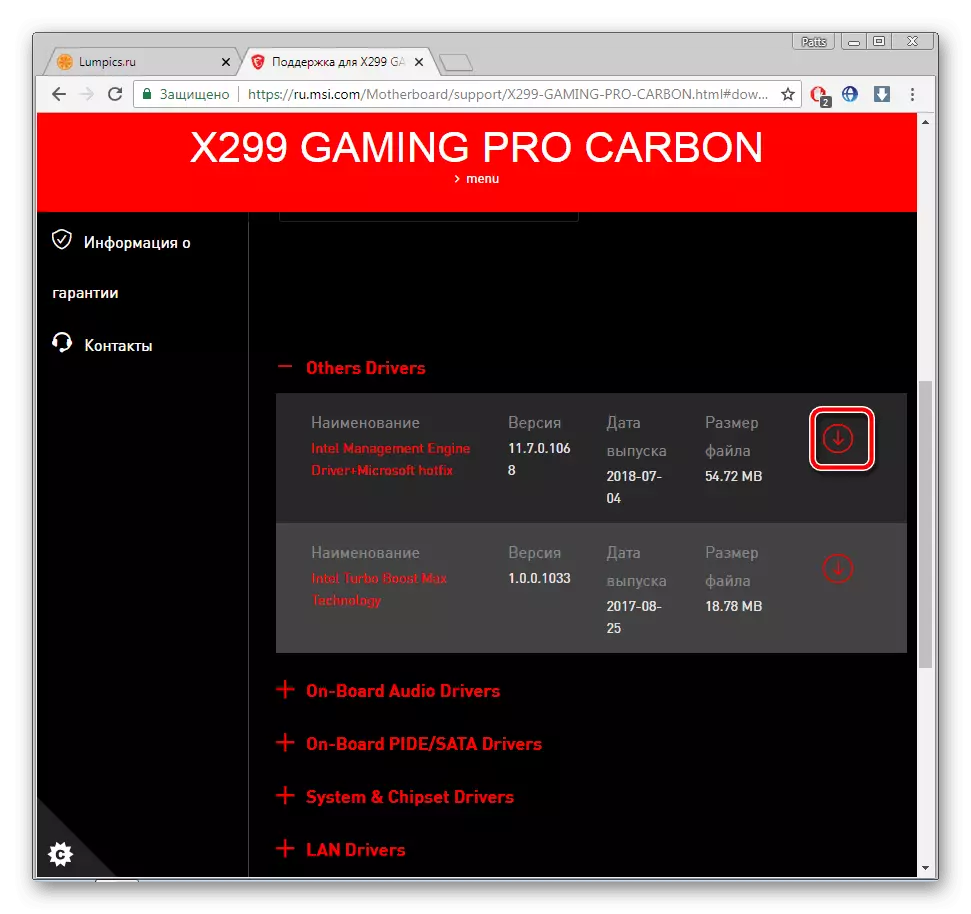
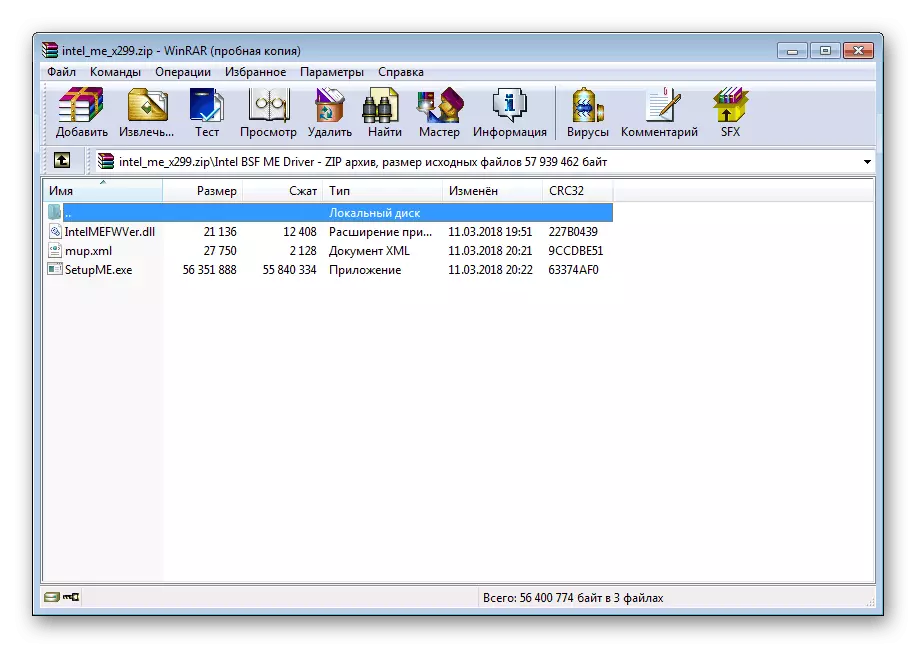
पूरा होने पर, सेटिंग को पूरा करने और नए सॉफ़्टवेयर के संचालन को सक्रिय करने के लिए पीसी को पुनरारंभ करने की अनुशंसा की जाती है।
विधि 3: साइड सॉफ्टवेयर
यदि पहला विकल्प अलग-अलग फ़ाइलों को डाउनलोड करने की आवश्यकता के कारण आपके अनुरूप नहीं है और दूसरा किसी भी कारण से उपयुक्त नहीं है, तो हम अतिरिक्त सॉफ़्टवेयर पर ध्यान देने की सलाह देते हैं। ऐसे कार्यक्रम स्वचालित रूप से उपकरण स्कैन करेंगे और इंटरनेट के माध्यम से उपयुक्त ड्राइवरों का उपयोग करेंगे। आपको केवल प्रारंभिक प्रशिक्षण को पूरा करने की आवश्यकता है, और बाकी सब कुछ चयनित सॉफ्टवेयर बना देगा। इन अनुप्रयोगों के सर्वोत्तम प्रतिनिधियों के साथ आप नीचे दिए गए लिंक पर हमारी सामग्री में पा सकते हैं।
और पढ़ें: ड्राइवर स्थापित करने के लिए सबसे अच्छे कार्यक्रम
ड्राइवरपैक समाधान और drivermax सबसे लोकप्रिय में से एक हैं। यदि आप इस विधि को चुना है, तो हम आपको उन्हें देखने की सलाह देते हैं। इन कार्यक्रमों का उपयोग करने के लिए विस्तृत निर्देश नीचे दिए गए लिंक पर अन्य लेखों में ढूंढ रहे हैं।
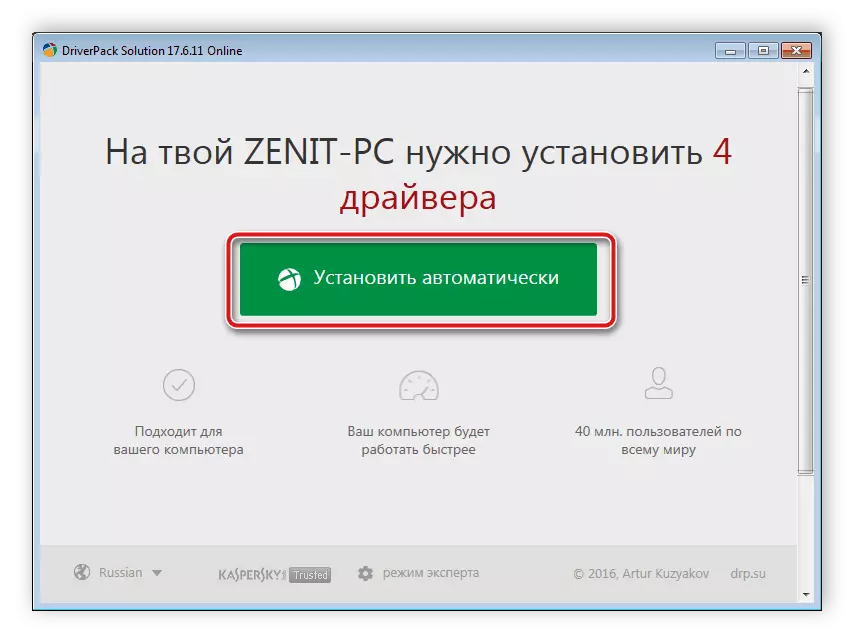
अधिक पढ़ें:
ड्राइवरपैक समाधान का उपयोग कर कंप्यूटर पर ड्राइवरों को कैसे अपडेट करें
DriverMax प्रोग्राम में ड्राइवरों की खोज और स्थापना
विधि 4: उपकरण आईडी
मदरबोर्ड के प्रत्येक घटक को अपनी अनूठी संख्या असाइन की जाती है। तीसरे पक्ष की सेवाओं के माध्यम से उनके लिए धन्यवाद, आप उपयुक्त ड्राइवर डाउनलोड कर सकते हैं। इस विकल्प का नुकसान यह है कि प्रत्येक घटक के लिए पहचानकर्ता और अपलोड सॉफ़्टवेयर को अलग से पहचानने के लिए आवश्यक होगा, हालांकि, आपको निश्चित रूप से कामकाजी सॉफ्टवेयर मिल जाएगा। निम्न लिंक के अनुसार लेख में इस विषय पर पढ़ें।और पढ़ें: हार्डवेयर ड्राइवरों के लिए खोजें
विधि 5: मानक विंडोज समारोह
विंडोज ऑपरेटिंग सिस्टम आपको तीसरे पक्ष की साइटों और सॉफ्टवेयर के बिना आवश्यक उपकरणों पर ड्राइवरों को लोड और इंस्टॉल करने की अनुमति देता है। यह विधि मदरबोर्ड के घटक पर लागू होती है। हमारे लेखक से किसी अन्य सामग्री में अंतर्निहित ओएस टूल्स के साथ फ़ाइलों को स्थापित करने के लिए विस्तृत मैनुअल को पूरा करें।
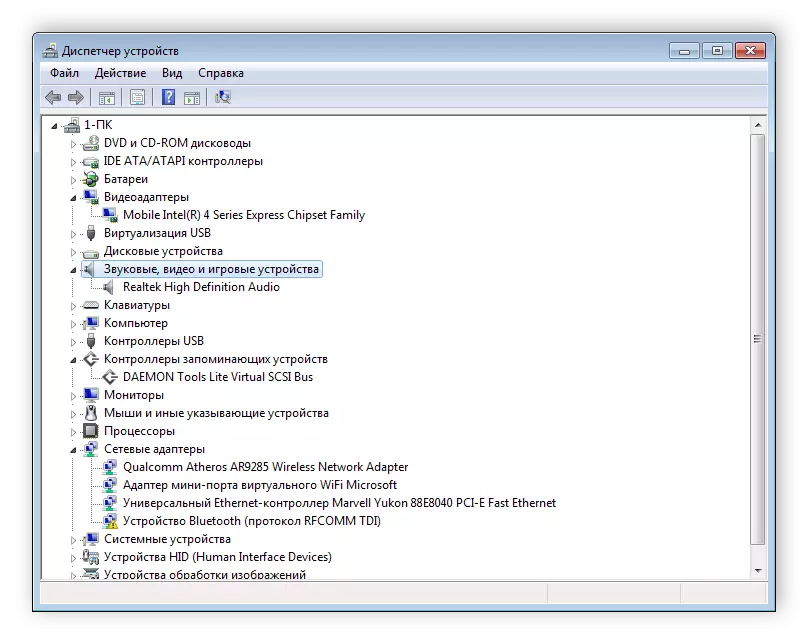
और पढ़ें: मानक विंडोज उपकरण के साथ ड्राइवर स्थापित करना
ऊपर, हमने ड्राइवर को एमएसआई मदरबोर्ड में खोजने और स्थापित करने के सभी उपलब्ध तरीकों के बारे में सबसे अधिक विस्तार बताने की कोशिश की। हमें उम्मीद है कि हमने स्पष्ट रूप से N1996 संख्या के साथ स्थिति की व्याख्या की है, उपकरण मॉडल की परिभाषा और अब आपके पास इसके बारे में कोई प्रश्न नहीं है।
